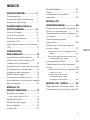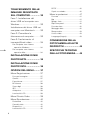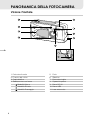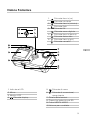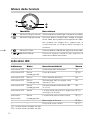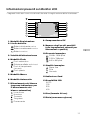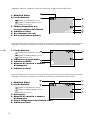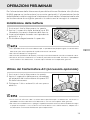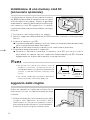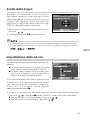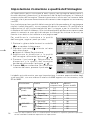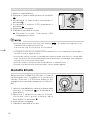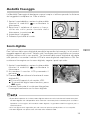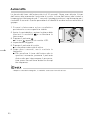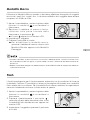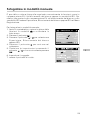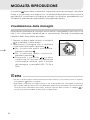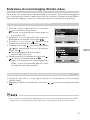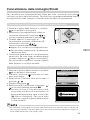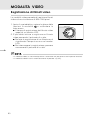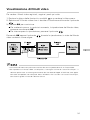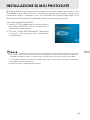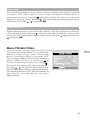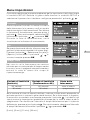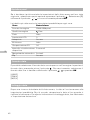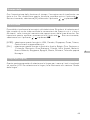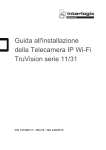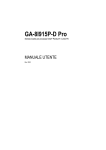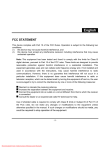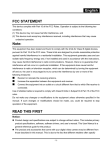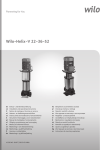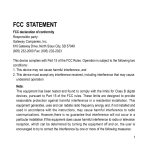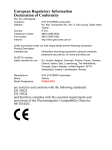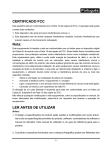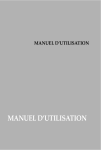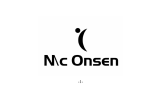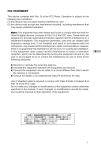Download 2 INFORMAZIONI SUI MARCHI Microsoft ® e
Transcript
INFORMAZIONI SUI MARCHI Microsoft® e Windows® sono marchi registrati di Microsoft Corporation. Pentium® è un marchio registrato di Intel Corporation. Macintosh è un marchio di Apple Computer, Inc. SDTM è un marchio. PhotoSuite, PhotoVista ed il logo MGI sono marchi o marchi registrati di MGI Software Corp. Adobe, il logo Adobe e Acrobat sono marchi di Adobe Systems Incorporated. Tutti gli altri prodotti o nomi di società menzionati sono marchi o marchi registrati dei rispettivi proprietari. LEGGERE CON ATTENZIONE Si raccomanda di leggere innanzitutto i seguenti messaggi importanti. 1. Il software, i driver, il design, le specifiche tecniche ed il manuale dell’utente contenuti nella confezione insieme alla fotocamera sono soggetti a modifiche senza preavviso. 2. Gli accessori della fotocamera possono variare a seconda dei paesi. 3. Per l’assistenza sugli aggiornamenti del driver, contattare il proprio rivenditore. 4. Si declina ogni responsabilità per i danni causati da eventuali errori presenti nelle descrizioni del manuale dell’utente. I 2 AVVERTENZE Non utilizzare la fotocamera nel caso in cui emettesse fumo, fosse straordinariamente calda al tatto, emettesse strani odori o rumori oppure fosse in qualunque altro stato anomalo. L'utilizzo della fotocamera in queste condizioni potrebbe causare incendi o scosse elettriche. Interrompere immediatamente l'utilizzo della fotocamera e scollegare l'alimentazione (batterie o trasformatore). Se si utilizza il trasformatore, disinserirne la spina dalla presa a muro, dopo aver scollegato la fotocamera. Dopo aver verificato la cessazione delle emissioni di fumo, contattare, per eventuali riparazioni, il rivenditore oppure il più vicino centro di assistenza autorizzato. Mai tentare di riparare la fotocamera in proprio, potrebbe essere pericoloso. Non utilizzare la fotocamera in caso di penetrazioni di oggetti estranei al suo interno. Spegnere la fotocamera, quindi scollegare l'alimentazione (batterie o trasformatore). Se si utilizza il trasformatore, disinserirne la spina dalla presa a muro, dopo aver scollegato la fotocamera. Quindi contattare il rivenditore oppure il più vicino centro di assistenza autorizzato. Non continuare ad utilizzare la fotocamera, poiché ciò potrebbe causare incendi o scosse elettriche. Se la fotocamera è caduta a terra o ha subito danni, spegnerla e scollegare l'alimentazione (batterie o trasformatore). Se si utilizza il trasformatore, disinserirne la spina dalla presa a muro, dopo aver scollegato la fotocamera. Quindi contattare il rivenditore oppure il più vicino centro di assistenza autorizzato. Non continuare ad utilizzare la fotocamera, poiché ciò potrebbe causare incendi o scosse elettriche. Non collocare la fotocamera in posizioni instabili, ad esempio su un tavolino con rotelle o una superficie inclinata, per evitare che la fotocamera cada o si rovesci e possa causare danni o lesioni alla persona. Non esporre la fotocamera all’umidità ed assicurarsi che non vi penetri dell’acqua. Si raccomanda particolare prudenza quando si utilizza la fotocamera in condizioni meteorologiche avverse, quali la pioggia o neve, o quando si utilizza la fotocamera in spiaggia o in prossimità dell’acqua. La presenza di acqua nella fotocamera potrebbe causare incendi o scosse elettriche. Non tentare di effettuare modifiche alla fotocamera. Ciò potrebbe causare incendi o scosse elettriche. Non rimuovere la scatola della fotocamera. Ciò potrebbe causare scosse elettriche. Le ispezioni interne, la manutenzione e le riparazioni devono essere effettuate solo in centri di assistenza e riparazione autorizzati. Non toccare la spina del cavo durante un temporale, se si utilizza un trasformatore. Ciò potrebbe causare scosse elettriche. 3 I PRECAUZIONI Non posizionare la fotocamera in luoghi umidi o polverosi. Ciò potrebbe causare incendi o scosse elettriche. Non posizionare la fotocamera in luoghi esposti a fumi oleosi o al vapore, come in prossimità di un forno da cucina o di un umidificatore. Ciò potrebbe causare incendi o scosse elettriche. L'esposizione a temperature troppo alte potrebbe rovinare l’involucro della fotocamera e i componenti interni, o causare un incendio. Non coprire la fotocamera o il trasformatore con indumenti o con una coperta. Ciò potrebbe causare accumulo di calore e deformare l’involucro, o causare un incendio. Utilizzare sempre la fotocamera in ambienti ben ventilati. Maneggiare la fotocamera con cura e non causare impatti con oggetti duri. La manipolazione impropria della fotocamera può danneggiarla. Non spostare la fotocamera mentre è accesa Se si sta adoperando il trasformatore, scollegare la spina del trasformatore dalla presa elettrica dopo aver spento la fotocamera. Prima di spostare la fotocamera, accertarsi che i cavi dei connettori per altri dispositivi siano scollegati. Il mancato rispetto di questa semplice regola potrebbe danneggiare i cavi e causare un incendio o scosse elettriche. Se non si utilizza la fotocamera per molto tempo, ad esempio quando si è in vacanza, scollegarla sempre dall'alimentazione (batterie o trasformatore) per ragioni di sicurezza. Se si utilizza il trasformatore, disinserirne la spina dalla presa a muro, dopo aver scollegato la fotocamera. Il mancato rispetto di questa regola potrebbe causare un incendio. Non utilizzare batterie differenti da quelle specificate per essere utilizzate con la fotocamera. L'uso di batterie non adatte potrebbe rompere o danneggiare le batterie stesse o causare incendi, incidenti o lo sporcarsi del vano batterie. Quando si inseriscono le batterie nella fotocamera, controllare che i segni delle polarità (+ e -) corrispondano con quelli delle batterie. Il mancato rispetto della polarità potrebbe rompere o danneggiare le batterie stesse e causare incendi, incidenti o lo sporcarsi del vano batterie. Rimuovere le batterie, se si prevede di non utilizzare la fotocamera per un periodo di tempo prolungato. Le batterie potrebbero generare perdite e causare incendi, incidenti o lo sporcarsi del vano batterie. Se le batterie perdono, pulire con cura il vano batterie e sostituire le batterie. Se le mani vengono a contatto con il liquido emesso dalle batterie, lavarle accuratamente. I 4 INDICE INTRODUZIONE ................ 7 Presentazione ......................... 7 Contenuto della confezione .... 7 Accessori Opzionali ................ 7 PANORAMICA DELLA FOTOCAMERA ................. 8 Visione Frontale ....................... 8 Visione Posteriore ................... 9 Ghiera delle funzioni ............... 10 Indicatori LED ......................... 10 Informazioni presenti sul Monitor LCD ......................................... 11 OPERAZIONI PRELIMINARI .................... 13 Installazione delle batterie ...... 13 Utilizzo del trasformatore AC (accessorio opzionale) ............ 13 Installazione di una memory card SD (accessorio opzionale) ...... 14 Aggancio della cinghia ........... 14 Scelta della lingua ................... 15 Impostazione data ed ora ....... 15 Impostazione risoluzione e qualità dell’immagine .......................... 16 MODALITÀ REGISTRAZIONE .............. 17 Modalità Macro ....................... 21 Flash ........................................ 21 Fotografare in modalità manuale .................................. 23 MODALITÀ RIPRODUZIONE ................ 24 Visualizzazione delle immagini 24 Zoom di riproduzione .............. 25 Visualizzazione delle immagini in miniatura ................................. 26 Visualizzazione delle diapositive ............................... 26 Protezione di una immagine/ filmato video ............................ 27 Protezione di una immagine/filmato video .......................................... 27 Rimozione della protezione da una immagine/filmato video .............. 27 Impostazione DPOF ................ 28 Cancellazione delle immagini/ filmati ....................................... 29 Cancellazione di una immagine/filmato video alla volta: .......................... 29 Cancellazione di tutte le immagini/filmati video contemporaneamente: ............... 29 MODALITÀ VIDEO ........... 30 Registrazione di filmati video .. 30 Visualizzazione di filmati video 31 Scattare fotografie ................... 17 Utilizzo del monitor LCD ................ 18 Modalità Ritratto ...................... 18 Modalità Paesaggio ................ 19 Zoom digitale .......................... 19 Autoscatto ............................... 20 5 I TRASFERIMENTO DELLE IMMAGINI REGISTRATE SUL COMPUTER .............. 32 Fase 1: Installazione del driver USB sul computer con Windows .................................. 33 Installazione del driver USB sui computer con Macintosh ........ 33 Fase 2: Connettere la fotocamera al computer .......... 33 Fase 3: Trasferimento di immagini/filmati video ............. 34 Per computer con sistema operativo Windows ..................... 34 I Per computer con sistema operativo Mac ............................ 34 INSTALLAZIONE DI MGI PHOTOSUITE .................... 35 INSTALLAZIONE DI MGI PHOTOVISTA .................... 36 OPZIONI DEL MENU ......... 37 Menu Registrazione ................ 37 Formato immagine ........................ 37 Qualità ........................................... 37 Esposizione ................................... 37 Bil. bianco ..................................... 38 Zoom digit ..................................... 38 ISO ................................................ 38 Anteprima ...................................... 39 Luminosità LCD ............................. 39 Menu Filmato Video ................ 39 Menu Riproduzione ................. 40 Protezione ..................................... 40 Cancella tutto ................................ 40 Diapositiva ..................................... 40 Luminosità LCD ............................. 40 6 DPOF ............................................. 40 Copia su scheda ........................... 40 Menu impostazioni .................. 41 Formato ......................................... 41 Bip ................................................. 41 Spegn. Auto .................................. 41 Ripristina pred ............................... 42 Formato data ................................. 42 Settaggio data ............................... 42 Stampa data .................................. 43 Uscita video .................................. 43 Language (lingua) ......................... 43 CONNESSIONE DELLA FOTOCAMERA AD ALTRI DISPOSITIVI ...................... 44 SPECIFICHE TECNICHE DELLA FOTOCAMERA ..... 45 INTRODUZIONE Presentazione Questa fotocamera digitale offre un’alta qualità, fino a 2048 x 1536 pixel di risoluzione di immagine con un sensore CCD da 3.3 Megapixel. È possibile inquadrare immagini ed esaminarle nei dettagli, utilizzando il mirino ottico oppure il monitor LCD a colori 1.5" TFT. Un sensore del flash automatico rileva automaticamente le condizioni di luce durante lo scatto determinando l’attivazione del flash. Questa funzione assicura la buona riuscita delle immagini. La memoria interna incorporata di 8MB permette di scattare e memorizzare le immagini senza l’ausilio di una memory card aggiuntiva. Se si desidera espandere la capacità della memoria (fino a 256MB di capacità), è necessario utilizzare una memory card esterna. Oltre alle foto, è possibile registrare brevi filmati video, utilizzando la funzione di ripresa. Le immagini possono essere trasferite ad un computer utilizzando il cavo USB (Win98 e Mac OS 8.6 necessitano di un driver USB). È possibile migliorare o ritoccare le immagini al computer utilizzando il software in dotazione, o un software di fotoritocco già in possesso dell’utente. È possibile inviare le immagini via e-mail, inserirle in un testo o trasferirle a un sito web. La funzione DPOF permette di stampare le immagini con una stampante DPOF compatibile, semplicemente inserendo la memory card. Contenuto della confezione Eseguire con cura il disimballaggio della confezione ed assicurarsi che vi siano i seguenti elementi. Nel caso in cui mancasse uno degli elementi o in caso si riscontrassero danni al contenuto della confezione, contattare immediatamente il proprio rivenditore. Fotocamera digitale Cavo video Manuale dell'Utente Cavo USB CD contenente il software Cinghia della fotocamera Caustodia della fotocamera Accessori Opzionali Memory card SD (fino a 256MB di capacità) Trasformatore CA 2 batterie stilo alcaline 7 I PANORAMICA DELLA FOTOCAMERA Visione Frontale I 8 1. Pulsante di scatto 5. Flash 2. Finestra del mirino 6. Obiettivo 3. Copriobiettivo 7. Passante cinghia 4. Selettore messa a fuoco 8. Coperchio prese Modalità Macro 9. Presa DC IN Modalità Ritratto 10. Presa USB Modalità Paesaggio 11. Luce autoscatto Visione Posteriore 1. Pulsante freccia (su) Pulsante miniature 2. Pulsante freccia (sinistra) Pulsante flash 3. OKPulsante OK 4. 5. Pulsante zoom digitale Pulsante freccia (destra) Pulsante Autoscatto Pulsante freccia (giù) Pulsante cancella I 1. Indicatore LED 2. Mirino 3. Monitor LCD 4. Pulsante display 5. 6. Pulsante di menu Pulsante di accensione/ spegnimento 7. Ghiera delle funzioni 8. Coperchio batteria/card SD 9. Presa USCITA VIDEO 10.Attacco per cavalletto 9 Ghiera delle funzioni 1 4 3 2 Modalità Descrizione 1. Modalità Registrazione Utilizzare questa modalità per scattare le istantanee. 2. Modalità Riproduzione Utilizzare questa modalità per vedere immagini/ filmati video, per cancellare immagini/filmati video, per vedere una diapositiva, oppure per la visualizzazione sul display delle immagini in miniatura. I 3. Modalità Video Utilizzare questa modalità per registrare filmati video. 4. Modalità Setup Utilizzare questa modalità per regolare le impostazioni della fotocamera. Indicatori LED Indicatore Stato Descrizione/Attività Suono Indicatore LED Rosso Accensione della fotocamera No Indicatore LED Rosso lampeggiante Errore di sistema Sì*(3) Indicatore LED Rosso Caricamento del flash No Indicatore LED Rosso lampeggiante Salvataggio dell’immagine sulla memory card. No Indicatore LED Rosso lampeggiante Comunicazione/trasferimento USB No Indicatore LED Verde La fotocamera è pronta a registrare Sì*(1) immagini (o filmati). La funzione autoscatto è attiva. Sì*(1) Indicatore Rosso Autoscatto lampeggiante — — Messaggio di Errore Sì*(3) — — Pressione tasto valida Sì*(1) *(1) La fotocamera emette un bip. *(3) La fotocamera emette tre bip. 10 in corso Informazioni presenti sul Monitor LCD I seguenti indicatori sono visualizzati durante la registrazione delle istantanee: 1. Modalità Registrazione 2. Livello batteria Batteria totalmente carica Batteria mediamente carica Batteria scarica 3. Velocità dell'otturatore bassa 4. Modalità Flash Flash automatico Riduzione effetto occhi rossi Flash di riempimento (acceso) Flash spento 5. Modalità Macro 6. Modalità Autoscatto 7. Bilanciamento del bianco (nessuna indicazione per il bilanciamento del bianco automatico) Luce diurna Nuvoloso Tramonto Tungsteno Fluorescente 8. Compensazione EV 9. Numero degli scatti possibili (alle impostazioni correnti per dimensioni e qualità) I 10.Formato immagine 2048 x 1536 pixel 1024 x 768 pixel 640 x 480 pixel 11.Qualità immagine Super fine Fine Normale 12.Indicatore Card 13.Sensibilità ISO AUTO 100 200 400 14.Ora (formato 24 ore) 15.Data (anno-mese-giorno) 11 I seguenti indicatori vengono visualizzati durante la registrazione dei filmati: 1. Modalità Video 2. Livello batteria 3. 4. 5. 6. Batteria totalmente carica Batteria mediamente carica Batteria scarica Tempo disponibile per la registrazione del filmato Indicatore Card Ora (formato 24 ore) Data (anno-mese-giorno) I seguenti indicatori vengono visualizzati durante la riproduzione delle istantanee: I 1. Livello batteria Batteria totalmente carica Batteria mediamente carica Batteria scarica 2. Indicatore di protezione 3. Indicatore DPOF 4. Numero di cartella e numero di immagine 5. Indicatore Card I seguenti indicatori vengono visualizzati durante la riproduzione dei filmati: 1. Modalità Video 2. Livello batteria 3. 4. 5. 6. 12 Batteria totalmente carica Batteria mediamente carica Batteria scarica Conteggio Numero di cartella e numero di immagine Primo fotogramma del filmato video Indicatore Card OPERAZIONI PRELIMINARI Per l’alimentazione della fotocamera è possibile utilizzare 2 batterie stilo (Alcaline, Ni-MH) oppure un trasformatore (accessorio opzionale). L’alimentazione fornita dalle batterie è adatta a registrare istantanee o filmati mentre l’alimentazione fornita dal trasformatore è consigliata quando si trasferiscono le immagini al computer. Installazione delle batterie 1. Assicurarsi che la fotocamera sia spenta. 2. Aprire il coperchio delle batterie/card SD facendolo scorrere in direzione della freccia. 3. Inserire le batterie facendo corrispondere le polarità (+ o -). 4. Richiudere adeguatamente il coperchio. • Se si prevede di non utilizzare le batterie per un periodo di tempo prolungato, rimuoverle dalla fotocamera per evitare perdite di liquidi ed eventuali corrosioni. • Mai utilizzare batterie al manganese. • Mai utilizzare tipi differenti di batterie (insieme) o mescolare batterie vecchie con batterie nuove. • Evitare di utilizzare la fotocamera in ambienti particolarmente freddi. Altrimenti si potrebbero verificare danni alla fotocamera. Il danno sopra indicato non è coperto da garanzia. Utilizzo del trasformatore AC (accessorio opzionale) 1. Assicurarsi che la fotocamera sia spenta. 2. Aprire il coperchio delle prese e connettere un’estremità del trasformatore alla presa DC IN della fotocamera. 3. Collegare l’altra estremità ad una presa elettrica. • Assicurarsi di utilizzare solo il trasformatore specificato per la fotocamera. Altrimenti si potrebbero verificare dei danni alla fotocamera, che non sono coperti dalla garanzia. • Per evitare che la fotocamera si spenga inaspettatamente durante il trasferimento delle immagini al proprio computer a causa dell’esaurimento della carica delle batterie, adoperare il trasformatore al momento di effettuare questa operazione. 13 I Installazione di una memory card SD (accessorio opzionale) La fotocamera è dotata di una memoria interna da 8MB che permette di memorizzare immagini e filmati video al suo interno. Tuttavia, è possibile espandere la capacità della memoria utilizzando una memory card SD aggiuntiva, in questo modo è possibile memorizzare ulteriori immagini e filmati. 1. Assicurarsi che la fotocamera sia spenta. 2. Aprire il coperchio delle batterie/card SD facendolo scorrere in direzione della freccia. 3. Inserire la memory card SD. La parte frontale della memory card (con la freccia stampata) deve essere rivolta verso la parte frontale della fotocamera. Se non è possibile inserire la memory card, verificarne la posizione. 4. Richiudere adeguatamente il coperchio. Quando si desidera rimuovere la memory card SD, assicurarsi che la fotocamera sia spenta. Aprire il coperchio delle batterie/card SD. Premere leggermente un angolo della memory card per estrarla. I • Per evitare che i dati di una memory card SD vengano cancellati accidentalmente, è consigliabile spostare la linguetta di protezione da LOCK LOCK scrittura (a lato della memory card SD) verso “LOCK”. • Per salvare, modificare o cancellare i dati di una memory card SD è necessario sbloccarla. Aggancio della cinghia Utilizzare sempre la cinghia per evitare che la fotocamera scivoli accidentalmente durante l’utilizzo. 1. Infilare innanzitutto il passante piccolo della cinghia nell’apposito occhiello della fotocamera e successivamente tirare il passante grande attraverso il passante piccolo fino a che la cinghia sia ben salda. 14 Write-protected tab Stato di protezione da scrittura Scelta della lingua Quando si accende per la prima volta la fotocamera, appare la schermata della scelta della lingua per le informazioni visualizzate sul monitor LCD. Seguire i punti qui sotto per impostare la lingua dei menu e dei messaggi OSD (On-Screen Display) visualizzati. 1. Selezionare la lingua desiderata utilizzando i pulsanti / . 2. Premere il pulsante OK per confermare. CONFIGURA 3/3 Language(lingua) English BACK: O.K.: OK • L’impostazione della lingua viene conservata anche dopo lo spegnimento della fotocamera. • Le lingue disponibili sono [English], [Français], [Deutsch], [Español], [Portugués], [Italiano], [ ], [ ], e [ ]. I Impostazione data ed ora La della data/ora apparirà automaticamente se/ quando: La fotocamera viene accesa per la prima volta (dopo l'impostazione della lingua). La fotocamera viene accesa dopo aver rimosso le batterie/il trasformatore CA o dopo la sostituzione delle batterie. All’accensione della fotocamera, apparirà una schermata con le impostazioni per la data e l’ora. Seguire i punti qui sotto per la modifica di d a t a e o r a . È p o s s i b i l e s a l t a re q u e s t a operazione premendo OK. 1. Inserire i valori dell’anno, del mese, del giorno e dei campi dell’ora utilizzando i pulsanti / . Premere OK dopo che tutti i campi sono stati completati. Per aumentare un valore premere il pulsante / . Per ridurre un valore premere il pulsante / . 15 Impostazione risoluzione e qualità dell’immagine Le impostazioni della risoluzione e della qualità dell’immagine determinano il formato dei pixel (dimensioni), le dimensioni del file dell’immagine, e il fattore di compressione dell’immagine. Queste impostazioni influiscono sul numero delle immagini che si possono memorizzare sulla memoria interna oppure su una memory card SD. Una risoluzione ed una qualità delle immagini più alte permettono di raggiungere migliori risultati fotografici, ma occupano più spazio in memoria. Si consigliano le impostazioni di alta risoluzione/qualità per la stampa o per le situazioni che richiedono alti livelli di nitidezza. Una risoluzione/qualità più basse occupano meno spazio in memoria e sono più indicate per le immagini da inviare via e-mail, da inserire in un testo o da trasferire a una pagina web. Per modificare la risoluzione o la qualità dell’immagine, seguire i punti qui sotto: 1. Ruotare la ghiera delle funzioni in modalità e accendere la fotocamera. 2. Premere il pulsante collocato sul retro della fotocamera. Apparirà il Menu Registrazione. 3. Selezionare le dimensioni o la qualità dell’immagine utilizzando il pulsante / . 4. Premere il pulsante . Selezionare le dimensioni o la qualità dell’immagine desiderate utilizzando il pulsante / . 5. Premere OK per confermare. Per uscire dallo schermo del menu, premere il pulsante . I La tabella qui sotto mostra, per ogni impostazione, il numero approssimativo degli scatti possibili, con una memoria interna da 8MB oppure con una memory card SD da 8MB. Risoluzione 2048x1536 pixels 1024x768 pixels 640x480 pixels 16 Qualità Super Fine Fine Normale Super Fine Fine Normale Super Fine Fine Normale Fattore di compressione 4:1 8:1 12:1 4:1 8:1 12:1 4:1 8:1 12:1 Memoria interna da 8MB 3 6 9 12 24 36 30 60 90 * I dati qui sopra riportati sono il risultato di prove standard. Le capacità specifiche possono variare secondo le condizioni operative e le impostazioni. MODALITÀ REGISTRAZIONE Scattare fotografie Questa fotocamera è dotata di un mirino ottico e di un monitor LCD 1.5" per inquadrare le immagini. L’utilizzo del mirino ottico per scattare le fotografie permetterà di preservare l’energia delle batterie. Se le batterie sono scariche, si raccomanda di inquadrare le immagini utilizzando esclusivamente il mirino. L’utilizzo del monitor LCD può aiutare a inquadrare accuratamente le immagini e ad esaminarne i dettagli, sebbene questo comporti un alto consumo dell’energia delle batterie. Tuttavia, si consiglia di utilizzare sempre il monitor LCD per le inquadrature in modalità macro, per evitare gli effetti di parallasse. Utilizzo del mirino 1. Aprire il copriobiettivo. 2. Ruotare la ghiera delle funzioni in modalità . 3. Accendere la fotocamera premendo il pulsante . 4. Scegliere l’inquadratura attraverso il mirino. 5. Premere il pulsante di scatto. Durante lo scatto l’indicatore LED lampeggerà in rosso. I 17 Utilizzo del monitor LCD 1. Aprire il copriobiettivo. 2. Ruotare la ghiera delle funzioni in modalità . 3. Accendere la fotocamera premendo il pulsante . 4. Accendere il monitor LCD premendo il pulsante . 5. Inquadrare il soggetto. 6. Premere il pulsante di scatto. D u r a n t e l o s c a t t o l ’ i n d i c a t o re L E D lampeggerà in rosso. • Premendo ripetutamente il pulsante nella modalità , se l’anteprima è impostata su ON, l’indicatore LED cambierà ciclicamente. LCD acceso e OSD ➔ LCD acceso ➔ LCD spento I • L’immagine visualizzata sul monitor LCD può apparire scura se la fotocamera viene esposta alla luce. Ciò non è segno di avaria. • L’utilizzo del monitor LCD per un periodo prolungato di tempo, può ridurre il numero degli scatti. Per preservare l’energia delle batterie ed incrementare il numero degli scatti, spegnere il monitor LCD e utilizzare il mirino ottico. • Utilizzare sempre il monitor LCD per le inquadrature in modalità macro. • Il monitor LCD deve essere acceso quando si utilizza lo Zoom digitale. Modalità Ritratto Selezionando la Modalità Ritratto si otterrà un’immagine con il soggetto in in risalto e lo sfondo sfuocato. La distanza effettiva dal soggetto dovrà essere compresa tra 0.9m e 1. 9m. 1. Aprire il copriobiettivo, ruotare la ghiera delle funzioni in modalità e accendere la fotocamera. 2. Spostare il selettore di messa a fuoco, collocato sulla parte frontale della fotocamera, in posizione . 3. Inquadrare il soggetto. 4. Premere il pulsante di scatto. 18 Modalità Paesaggio La Modalità Paesaggio è ideale per scenari ampi e si utilizza quando la distanza dal soggetto è compresa tra 1.9m e infinito. 1. Aprire il copriobiettivo, ruotare la ghiera delle funzioni in modalità e accendere la fotocamera. 2. Spostare il selettore di messa a fuoco, collocato sulla par te frontale della fotocamera, in posizione . 3. Inquadrare il soggetto. 4. Premere il pulsante di scatto. Zoom digitale Con l’utilizzo dello zoom digitale è possibile ingrandire le immagini, in tal modo il soggetto apparirà più vicino. Tuttavia, più l’immagine verrà ingrandita con lo zoom digitale, minore sarà la sua qualità. La funzione dello zoom digitale è attivabile solo quando si accende il monitor LCD e lo zoom digitale è impostato su ON. Per scattare un’immagine con lo zoom digitale, seguire i punti qui sotto: 1. Aprire il copriobiettivo, ruotare la ghiera delle funzioni in modalità e accendere la fotocamera. 2. Accendere il monitor LCD premendo il pulsante . 3. Premere OK per attivare la funzione di zoom digitale 2X. L’icona 2X apparirà sul monitor LCD. To cancel the digital zoom function, press OK again. 4. Premere il pulsante di scatto per fotografare l’immagine realizzata con lo zoom digitale. X2 0008 • È possibile impostare la funzione zoom digitale solamente nella risoluzione di 2048x1536 pixel. Lo zoom digitale non è disponibile nelle risoluzioni 1024x768 pixel e 640x480 pixel. Quando si riproduce un’immagine utilizzando lo zoom digitale, la grandezza dell’immagine è pari a 1024x768 pixel. • Più l’immagine verrà ingrandita, più radi saranno i pixel e quindi più bassa la sua qualità. • Lo zoom digitale non può essere utilizzato nella modalità video. 19 I Autoscatto La durata del timer dell’autoscatto è di 10 secondi. Dopo aver attivato il timer dell’autoscatto premendo il pulsante di scatto, la luce dell’autoscatto inizierà a lampeggiare lentamente per 7 secondi lampeggiando poi rapidamente per i rimanenti 3 secondi. Questo permetterà all’utente di essere incluso nelle foto di gruppo. 1. Fissare la fotocamera ad un cavalletto o posizionarla su una superficie stabile. 2. Aprire il copriobiettivo, ruotare la ghiera delle funzioni in modalità e accendere la fotocamera. . 3. Premere il pulsante L’icona apparirà sul monitor LCD. 4. Inquadrare il soggetto. 5. Premere il pulsante di scatto. La funzione autoscatto è attiva. 6. D o p o d i e c i s e c o n d i , v e r r à s c a t t a t a l a fotografia. Per annullare il timer dell’autoscatto in qualsiasi momento, premere il pulsante Autoscatto per interrompere il processo. time, press the self-timer button to disrupt the sequence. I • Dopo lo scatto della fotografia, la modalità autoscatto viene disattivata. 20 Modalità Macro Utilizzare la Modalità Macro quando si desidera effettuare fotografie di soggetti ravvicinati, quali fiori, insetti, ecc. La distanza effettiva dal soggetto deve essere compresa tra 0.55m e 0.9m. 1. Aprire il copriobiettivo, ruotare la ghiera delle e accendere la funzioni in modalità fotocamera. 2. Spostare il selettore di messa a fuoco, collocato sulla parte frontale della fotocamera, in posizione . L’icona apparirà sul monitor LCD. 3. Inquadrare il soggetto. 4. Premere il pulsante di scatto. P e r d i s a b i l i t a re l a m o d a l i t à m a c ro , spostare il selettore di messa a fuoco sulla Modalità Ritratto oppure sulla Modalità Paesaggio. I • Quando si desidera scattare a distanza ravvicinata in Modalità Macro, utilizzare il monitor LCD per l’inquadratura dell’immagine, in questo modo si eviterà il fenomeno del decentramento di parallasse. • Dopo lo scatto della fotografia in Modalità Macro, NON DIMENTICARE di reimpostare l’obiettivo in posizione normale. Flash l flash è predisposto per il funzionamento automatico se le condizioni di luce ne richiedono l’utilizzo. È possibile scattare un’immagine utilizzando una modalità flash adatta alle circostanze. Se la modalità flash viene cambiata, le impostazioni verranno mantenute anche se la fotocamera è spenta. 1. Aprire il copriobiettivo, ruotare la ghiera delle funzioni in modalità e accendere la fotocamera. 2. Premere ripetutamente il pulsante , collocato sul retro della fotocamera fino a che la modalità flash desiderata non appare sul monitor LCD. 3. Inquadrare il soggetto e premere il pulsante di scatto. 21 La fotocamera è dotata di quattro Modalità Flash: Flash Automatico (impostazione predefinita), Riduzione effetto occhi rossi, Flash di riempimento (attivo) e Flash spento. Queste modalità appariranno l’una di seguito all’altra premendo il pulsante collocato sul retro della fotocamera. La tabella qui sotto aiuterà a scegliere la Modalità Flash appropriata: Modalità Flash [ ] Auto Flash [ ] Riduzione effetto occhi rossi I [ [ 22 ] Flash di riempimento (attivo) ] Flash spento Descrizione Il flash si attiva automaticamente a seconda delle condizioni ambientali. Selezionare questa modalità per fotografie scattate in condizioni ambientali normali. Il flash emette un lampo precursore prima che il flash principale venga attivato. Ciò provoca un restringimento delle pupille degli occhi riducendo l’effetto occhi rossi. Selezionare questa modalità quando si fotografano persone o animali in condizioni di luce insufficiente. Il flash sarà attivo sempre e indifferentemente dalla luminosità circostante. Selezionare questa modalità per la registrazione di immagini con alto contrasto (controluce) e con ombre evidenti. In questa modalità il flash è sempre attivo. Il flash non sarà attivo. Selezionare questa modalità se, ad esempio, in un posto è proibito scattare fotografie con il flash oppure quando la distanza dal soggetto supera il raggio d’azione del flash. Fotografare in modalità manuale È possibile scattare fotografie regolando manualmente le funzioni come la compensazione EV, il bilanciamento del bianco oppure la sensibilità ISO. Per ulteriori informazioni sulla compensazione EV, sul bilanciamento del bianco o sulla sensibilità ISO vedere Esposizione, Bilanciamento del bianco oppure ISO nel Menu Registrazione. Per fotografare in modalità manuale: 1. Aprire il copriobiettivo, ruotare la ghiera delle funzioni in modalità e accendere la fotocamera. 2. Premere il pulsante . 3. Premere il pulsante / per selezionare Esposizione, Bilanciamento del bianco oppure ISO. 4. Premere il pulsante per entrare nel sottomenu 5. Cambiare le impostazioni premendo il pulsante / e successivamente premere OK. 6. Inquadrare il soggetto. 7. remere il pulsante di scatto. IMM. FISSA 1/2 Formato immagine Qualita' Esposizione 0 EV Bil.bianco Auto ESCI: MENU PAGE: I 23 MODALITÀ RIPRODUZIONE In modalità è possibile visualizzare, ingrandire, eliminare immagini, riprodurre filmati o visualizzare una diapositiva. La Modalità Riproduzione offre anche la possibilità di visualizzare sul display le immagini in miniatura, permettendo così all’utente di selezionare rapidamente l’immagine desiderata.. Visualizzazione delle immagini È possibile visualizzare le immagini senza aprire il copriobiettivo nel caso in cui non si stia utilizzando l’obiettivo per la riproduzione. Durante la riproduzione l’obiettivo della fotocamera è protetto. 1. Ruotare la ghiera delle funzioni in modalità e accendere la fotocamera. 2. Selezionare l’immagine che si desidera visualizzare utilizzando il pulsante / . P e r v i s u a l i z z a re q u e l l a p re c e d e n t e , premere il pulsante . P e r v i s u a l i z z a re q u e l l a s u c c e s s i v a , premere il pulsante . Premendo il pulsante saranno visualizzate le informazioni dettagliate sull'immagine catturata, quali il formato dell’immagine, la sensibilità ISO, TV, AV e Data. I • Se non ci sono immagini memorizzate nella memoria interna o sulla memory card, sul monitor LCD apparirà “ Manca immagine!” . • È possibile visualizzare le immagini anche su uno schermo televisivo. Connettere un’estremità del cavo del video alla presa di uscita video della fotocamera e connettere l’altra estremità del cavo all’entrata video della televisione. Ruotare la ghiera delle funzioni in modalità successivamente accendere la televisione e la fotocamera. 24 e Zoom di riproduzione È possibile ingrandire una porzione selezionata di un’immagine durante la visualizzazione. L’ingrandimento permette di vedere i dettagli dell’immagine. 1. Ruotare la ghiera delle funzioni in modalità e accendere la fotocamera. 2. Selezionare l’immagine che si desidera visualizzare utilizzando il pulsante / . 3. Ingrandire l’immagine premendo OK. Premendo una volta OK si otterrà l’immagine ingrandita di 2X. Una nuova pressione del pulsante ingrandirà l’immagine di 4x. 4. Per visualizzare una por zione diversa dell’immagine ingrandita, premere il pulsante / / / . 5. Per tornare alla visualizzazione iniziale dallo stato di ingrandimento 4X, premere nuovamente OK. X4 I 25 Visualizzazione delle immagini in miniatura Questa funzione permette di visualizzare sul monitor LCD nove immagini in miniatura contemporaneamente, permettendo così una selezione rapida dell’immagine desiderata. 1. Ruotare la ghiera delle funzioni nella modalità e accedere la fotocamera. 2. Premere il pulsante . Sul monitor LCD appariranno nove immagini in miniatura (presupponendo che in memoria ci siano almeno nove immagini). Per visualizzare un’immagine a schermo intero, selezionare l’immagine desiderata premendo il pulsante / / / e successivamente premere OK. I Visualizzazione delle diapositive Questa funzione permette di visualizzare le immagini automaticamente in ordine sequenziale come accade quando si guardano le diapositive. È una caratteristica utile e funzionale, soprattutto per rivedere delle immagini o nel corso di una presentazione. 1. Ruotare la ghiera delle funzioni in modalità e accendere la fotocamera. e selezionare la 2. Premere il pulsante modalità diapositiva utilizzando il pulsante / . 3. Premere il pulsante . 4. Impostare l’intervallo di riproduzione utilizzando il pulsante / e successivamente premere OK. La visualizzazione delle immagini comincia. Sul monitor LCD appariranno le immagini una alla volta con l’intervallo di tempo impostato. Per interrompere la visualizzazione delle immagini premere il pulsante / . RIPRODUZ 1/2 Diapositiva 3 sec BACK: O.K.: OK • È possibile impostare la durata di visualizzazione da 1 a 9 secondi, in intervalli da 2 secondi. 26 Protezione di una immagine/filmato video Per evitare di cancellare accidentalmente le immagini, è possibile proteggere una immagine/un filmato video utilizzando la funzione di protezione del Menu Riproduzione. Seguire i punti qui sotto per attivare la funzione di protezione: Protezione di una immagine/filmato video 1 Ruotare la ghiera delle funzioni in modalità e accendere la fotocamera. L’ultima immagine/filmato video apparirà sul monitor LCD. 2 Selezionare l’immagine/filmato video da proteggere utilizzando il pulsante / . 3. P r e m e r e i l p u l s a n t e .Selezionare Protezione utilizzando il pulsante / . 4. Premere il pulsante . Utilizzare il pulsante / per selezionare Una imm. e premere il pulsante . Per proteggere tutte le immagini, selezionare Tutte imm. 5. Selezionare Blocco premendo il pulsante / e successivamente premere OK. Dopo aver protetto una immagine/filmato video, l’icona di protezione apparirà sulle immagini/filmati video protetti. I Rimozione della protezione da una immagine/filmato video 1. Eseguire i punti da 1 a 4 qui sopra riportati in “Protezione di una immagine/ filmato video”. 2. Selezionare Sblocco premendo il pulsante / e successivamente premere OK. • Per cancellare immagini/filmati video protetti, utilizzare la funzione di formattazione. Per ulteriori informazioni sulla formattazione, fare riferimento su Formato nel menu di configurazione. 27 Impostazione DPOF La funzione DPOF permette di memorizzare sulla memory card alcune informazioni per la stampa. Per mezzo della funzione DPOF è possibile selezionare l’immagine da stampare e successivamente specificare il numero delle stampe desiderate. Inserire una memory card in una stampante DPOF compatibile che accetta memory card SD. La stampante compatibile DPOF/card leggerà le informazioni memorizzate sulla memory card e stamperà le immagini specificate. Per impostare le informazioni DPOF: 1. Ruotare la ghiera delle funzioni in modalità e accendere la fotocamera. 2. Premere il pulsante . Selezionare DPOF utilizzando il pulsante / . 3. Premere il pulsante . Selezionare l'opzione desiderata utilizzando il pulsante / . 4. Premere il pulsante . Eseguire l’impostazione premendo il pulsante / e successivamente premere OK. L’icona DPOF apparirà sull’immagine impostata con la funzione DPOF. I Menu delle opzioni DPOF: [Quantità] : imposta la quantità di immagini da 0 a 9 28 Cancellazione delle immagini/filmati Per cancellare una immagine/filmato video per volta, utilizzare il pulsante collocato sul retro della fotocamera. Per eliminare contemporaneamente tutte le immagini/filmati video, andare in Cancella tutto nel Menu di riproduzione. Cancellazione di una immagine/filmato video alla volta: 1. Ruotare la ghiera delle funzioni in modalità e accendere la fotocamera. 2. Selezionare l’immagine/filmato video da cancellare utilizzando il pulsante / e successivamente premere il pulsante . 3. Quando apparirà il messaggio di cancellazione avvenuta, selezionare [Sì utilizzando il pulsante / e successivamente premere OK. Apparirà la successiva immagine/filmato. Per annullare la funzione di cancellazione, selezionare [No]. 4. Continuare l’operazione di cancellazione se necessario. Se sono state cancellate tutte le immagini apparirà [ Manca immagine!]. Per uscire dalla schermata, ruotare la ghiera delle funzioni su un’altra modalità. I Cancellazione di tutte le immagini/filmati video contemporaneamente: 1. Ruotare la ghiera delle funzioni in modalità e accendere la fotocamera. 2. Premere il pulsante collocato sul retro della fotocamera. 3. Selezionare Cancella tutto utilizzando il pulsante / . 4. Premere il pulsante . 5. Selezionare [Sì] utilizzando il pulsante / e successivamente premere OK. Durante la fase di cancellazione viene visualizzata una barra di avanzamento. Al termine dell'operazione viene visualizzato [ Manca immagine!]. Per uscire dalla schermata, ruotare la ghiera delle funzioni in altre modalità. RIPRODUZ 1/2 Protezione Cancella tutto Diapositiva Luminosit_ LCD 3sec 0 ESCI: MENU CAMBIO: • Per cancellare un’immagine o un filmato video memorizzati sulla memoria interna, ricordarsi di non inserire la memory card nella fotocamera. Altrimenti verranno cancellate le immagini o i filmati video memorizzati sulla memory card. 29 MODALITÀ VIDEO Registrazione di filmati video La modalità video permette di registrare filmati video ad una risoluzione di 320 x 240 pixel. 1. Aprire il copriobiettivo, ruotare la ghiera delle funzioni in modalità e accendere la fotocamera. Il tempo di registrazione del filmato video apparirà sul monitor LCD. 2. È possibile iniziare a registrare un filmato video premendo il pulsante di scatto. Durante la registrazione di un filmato verrà visualizzato il tempo trascorso sul monitor LCD. Per interrompere la registrazione, premere nuovamente il pulsante di scatto. I • In modalità video, la risoluzione/qualità e l’autoscatto non possono essere impostati o attivati. • In modalità video il flash è automaticamente impostato su [OFF]. 30 Visualizzazione di filmati video Per vedere i filmati video registrati, seguire i punti qui sotto: 1. Ruotare la ghiera delle funzioni in modalità e accendere la fotocamera. 2. Selezionare il filmato video che si desidera visualizzare utilizzando il pulsante / . 3. Premere OK per cominciare. Per mettere in pausa, in qualsiasi momento, la riproduzione del filmato video, premere nuovamente OK . Per interrompere la riproduzione, premere il pulsante / . Premendo OK oppure il pulsante video cambierà come segue: / durante la riproduzione, lo stato del filmato I • La funzione di zoom non può essere attivata durante la riproduzione di un filmato video. • Per riprodurre un filmato video sul computer, si consiglia l’utilizzo di “QuickTime Player”. Il software può essere scaricato gratuitamente dal sito Web di Apple all'indirizzo www.apple. com ed è compatibile con computer Mac e Windows. Per istruzioni sull'uso di Time Player, consultare la guida in linea del software stesso. 31 TRASFERIMENTO DELLE IMMAGINI REGISTRATE SUL COMPUTER È possibile inviare le immagini/filmati video via e-mail o trasferirle a un sito Web. Per poterlo fare, è necessario collegare la fotocamera al computer per mezzo del cavo USB e successivamente trasferire le immagini/filmati. Per trasferire le immagini/filmati dalla fotocamera al computer, seguire i punti qui sotto. Fase 1: Installazione del driver USB Fase 2: Connettere la fotocamera al computer Fase 3: Trasferimento di immagini/filmati video CPU I SISTEMA OPERATIVO Memoria Spazio libero su disco rigido Dispositivi richiesti Monitor a Colori 32 Requisiti di sistema (Windows) Processore Pentium 166 MHz o superiore Windows 98/98SE/Me/2000/XP Requisiti di sistema (Macintosh) PowerPC G3/G4 32MB di RAM (64MB consigliati) 128MB di spazio disponibile su disco rigido Una unità CD-ROM, una porta USB disponibile Monitor a colori (consigliati: 800x600, 24 bit, o superiore) 32MB di RAM (64MB consigliati) 128MB di spazio disponibile su disco rigido Una unità CD-ROM, una porta USB disponibile Monitor a colori (consigliati: 800x600, 24 bit, o superiore) OS 8.6 o successivo Fase 1: Installazione del driver USB sul computer con Windows Il driver USB contenuto nel CD-ROM in dotazione riguarda solo Windows 98. Sui computer con sistemi operativi Windows 2000/ME/XP, l’installazione del driver USB non è necessaria. 1. Inserire il CD-ROM in dotazione con la fotocamera nel lettore CD-ROM. Verrà visualizzata la schermata di benvenuto. 2. Fare clic su “Install USB Driver”. Seguire le istruzioni sullo schermo per completare l’installazione. Dopo aver completato l’installazione del driver USB, riavviare il computer. . Installazione del driver USB sui computer con Macintosh I Con Mac OS 8.6 è necessaria l’installazione di un driver UBS. Con Mac OS 9.0 o superiore, il computer identifica automaticamente la fotocamera e verrà caricato il driver UBS appropriato. 1. 2. 3. 4. Inserire il CD in dotazione con la fotocamera nel lettore CD-ROM. Selezionare e fare un doppio clic su “Digital Camera Driver Installer”. Selezionare “Install Location” e fare clic su “Install”. Seguire le istruzioni che appariranno sullo schermo per completare l’installazione, dopodiché riavviare il computer. Fase 2: Connettere la fotocamera al computer 1. Collegare un’estremità del cavo USB ad una porta USB libera del computer. 2. Collegare l’altra estremità del cavo USB alla porta USB della fotocamera. 3. Accendere la fotocamera. 4. Individuare una nuova icona di "disco removibile" in "Risorse del computer". Le immagini/filmati video registrati si troveranno in una cartella di questo “disco rimovibile”. Nel sistema operativo Macintosh, fare doppio clic sull’unità disco “senza titolo” sulla Scrivania. 33 Fase 3: Trasferimento di immagini/filmati video Quando la fotocamera è accesa e connessa al computer, sarà identificata come un’unità disco. È possibile trasferire le immagini/filmati video, facendone una copia dal “disco removibile” (“senza titolo” per Macintosh) al disco rigido o a un altro tipo di disco. Per computer con sistema operativo Windows Aprire il “disco removibile” con un doppio clic. Fare un doppio clic sulla cartella contenente le immagini/filmati video registrati. Selezionare le immagini/filmati video desiderati e scegliere “Copia” dal menu “Modifica”. Quindi, aprire la cartella di destinazione e fare clic su "Incolla" dal menu "Modifica". Per computer con sistema operativo Mac Aprire la finestra del disco “senza titolo” e il disco fisso o la cartella di destinazione. Trascinare e copiare dal disco della fotocamera alla cartella di destinazione desiderata. I • Per evitare che la fotocamera si spenga inaspettatamente durante il trasferimento delle immagini/filmati video al computer a causa dell’esaurimento della carica delle batterie, si consiglia di utilizzare un trasformatore. 34 INSTALLAZIONE DI MGI PHOTOSUITE MGI PhotoSuite è un programma di fotoritocco molto semplice da usare. Con PhotoSuite è possibile ritoccare, comporre e gestire le immagini. fotogrammi, cartoline di auguri, calendari e così via. Preparare le immagini registrate con la fotocamera ed esplorare le numerose funzioni di questo programma. Per installare MGI PhotoSuite: 1. Inserire il CD in dotazione con la fotocamera nel lettore CD-ROM. Verrà visualizzata la schermata di benvenuto. 2. Cliccare “Install MGI PhotoSuite”. Seguire le istruzioni sullo schermo per completare l’installazione. I • Per ulteriori informazioni sulle caratteristiche del programma MGI PhotoSuite per la modifica e il fotoritocco delle immagini, si prega di fare riferimento alle istruzioni fornite nel sito Web. • Con Windows 2000/XP, è necessaria la registrazione di un account per l’utilizzo e l’installazione del programma MGI PhotoSuite. • PhotoSuite non è supportato da Macintosh. 35 INSTALLAZIONE DI MGI PHOTOVISTA MGI PhotoVista è un programma semplice da usare che permette di creare immagini panoramiche a 360° di grande effetto. Quando si visualizza questo tipo di immagini, la sensazione è quella di trovarsi in uno scenario realistico. PhotoVista permette, in modo veloce ed automatico, di unire insieme le immagini con estrema precisione ed è possibile osservarne i risultati grazie ad un’interfaccia semplice ed intuitiva. Per installare MGI PhotoVista: 1. Inserire il CD in dotazione con la fotocamera nel lettore CD-ROM. Verrà visualizzata la schermata di benvenuto. 2. Fare clic su “Install MGI PhotoVista”. Seguire le istruzioni sullo schermo per completare l’installazione. I • Per ulteriori informazioni sulle caratteristiche del programma MGI PhotoVista per la creazione di immagini panoramiche a 360°, si prega di fare riferimento alle istruzioni fornite nel sito Web. • Con Windows 2000/XP, è necessaria la registrazione di un account per l’utilizzo e l’installazione del programma MGI PhotoVista. • PhotoVista non è supportato da Macintosh. 36 OPZIONI DEL MENU Menu Registrazione Utilizzare il Menu Registrazione per selezionare il formato dell’immagine, la qualità dell’immagine o la sensibilità ISO. Nel Menu Registrazione è inoltre possibile regolare l’esposizione, il bilanciamento del bianco o la luminosità del monitor LCD. Il menu Registrazione permette, inoltre, di attivare lo zoom digitale o la funzione anteprima. Per accedere al Menu Registrazione, ruotare la ghiera delle funzioni in modalità e premere il pulsante . Scorrere tra le opzioni del menu premendo il pulsante / . Formato immagine Per ulteriori informazioni relative all’impostazione del formato delle immagini, fare riferimento a "Impostazione risoluzione e qualità dell’immagine". Qualità Per ulteriori informazioni relative all’impostazione della qualità dell’immagine, fare riferimento a “Impostazione risoluzione e qualità dell’immagine". IMM. FISSA 1/2 Formato immagine Qualita' Esposizione 0 EV Bil.bianco Auto ESCI: MENU PAGE: Esposizione Per ogni scena, l’esposizione viene regolata automaticamente. Tuttavia, quando il soggetto è troppo scuro o troppo luminoso, la fotocamera regola la luminosità in modo da migliorare le condizioni del soggetto. Questa operazione prende il nome di compensazione EV. La compensazione EV di questa fotocamera può essere regolata da -1. 8EV a +1. 8EV. Per selezionare la compensazione EV desiderata, . Successivamente premere prima il pulsante aumentare o diminuire la compensazione EV secondo le proprie necessità utilizzando il pulsante oppure il pulsante e premere OK. Condizioni del soggetto e valori di impostazione Compensazione Positiva (+) Prendere come esempio un foglio di carta stampato (caratteri neri su carta bianca). Ritratti in controluce Scene molto luminose (come campi innevati) e soggetti molto riflettenti. Scatti con grosse porzioni di cielo. Compensazione Negativa (-) Soggetti luminosi con sfondi particolarmente scuri. Prendere come esempio un foglio di carta stampato (caratteri bianchi su carta nera). Scene con soggetti poco riflettenti, come foglie verdi o scure. 37 I Bil. bianco Per ogni scena, il bilanciamento del bianco viene regolato automaticamente. Tuttavia, le immagini appariranno differenti nelle diverse condizioni di luce: (luce diurna, nuvoloso, tramonto, tungsteno, luci fluorescenti). A differenza dell’occhio umano, che si adatta facilmente alle diverse condizioni di luminosità, una fotocamera digitale non è in grado di differenziare i diversi tipi di luminosità. In particolari condizioni di luce, nell’immagine potrebbero apparire ombre anomale. Se questo dovesse accadere, è possibile cambiare l’impostazione del bilanciamento del bianco specificando la condizione di luce più appropriata alla scena. Per selezionare il bilanciamento del bianco, premere prima il pulsante . Successivamente scegliere il bilanciamento del bianco desiderato utilizzando il pulsante / e premere OK. [Auto] [ Luce diurna] [ Nuvoloso] [ Tramonto] [ Tungsteno] [ Fluorescente] I : : : : : : regola il bilanciamento del bianco automaticamente. registrazione con giornate luminose in esterni registrazione con cielo nuvoloso o scuro registrazione al tramonto registrazione in condizioni di luce al tungsteno registrazione in condizioni di luce fluorescente Zoom digit È possibile fotografare con lo zoom digitale, attivando la funzione di zoom digitale. Per attivare questa opzione, premere prima il pulsante . Successivamente, selezionare [Acceso] utilizzando il pulsante / e premere OK. ISO La sensibilità ISO determina la sensibilità alla luce. Più alto è il numero ISO, più alta è la sensibilità alla luce. Impostare un numero alto durante una registrazione al buio o se il soggetto è in movimento. Impostare un numero basso durante la registrazione di immagini di alta qualità. Per impostare la sensibilità ISO, premere prima il pulsante . Successivamente, scegliere la sensibilità ISO desiderata e premere OK. utilizzando il pulsante / [Auto] [100] [200] [400] 38 : : : : regola automaticamente la sensibilità ISO equivalente a 100 ISO alta sensibilità fotografica, equivalente a 200 ISO alta sensibilità fotografica, equivalente a 400 ISO Anteprima Con la funzione anteprima, è possibile visualizzare temporaneamente l’immagine sul monitor LCD subito dopo lo scatto. Dopo un’anteprima temporanea, la automaticamente. Per attivare la funzione fotocamera tornerà in modalità anteprima, premere prima il pulsante . Successivamente, selezionare [Acceso] utilizzando il pulsante / e premere OK. Luminosità LCD Questa opzione regola la luminosità del monitor LCD. Per regolare la luminosità LCD, premere prima il pulsante . Successivamente, aumentare o diminuire la luminosità LCD in base alle esigenze utilizzando il pulsante oppure il pulsante e premere OK. Menu Filmato Video I È possibile utilizzare il Menu Filmato Video per regolare l’esposizione, il bilanciamento del bianco, la sensibilità ISO o la luminosità LCD. Per accedere al Menu Filmato Video, ruotare la ghiera delle funzioni in modalità e successivamente premere il pulsante . Scorrere tra le opzioni del menu premendo il pulsante / . Per ulteriori informazioni relative all’Esposizione, al Bilanciamento del bianco, ISO oppure Luminosità LCD, fare riferimento alla descrizione corrispondente nel menu Registrazione. 39 Menu Riproduzione Utilizzare il Menu Riproduzione per la visualizzazione diapositive, la configurazione delle impostazioni DPOF oppure il trasferimento delle immagini a una memory card. Inoltre, è possibile utilizzare il Menu Riproduzione per la protezione di un’immagine, la cancellazione di tutte le immagini contemporaneamente o la regolazione della luminosità LCD. Per accedere al Menu Riproduzione, ruotare la ghiera delle funzioni in modalità e premere . Scorrere tra le opzioni del menu premendo il pulsante / . Protezione Fare riferimento a "Protezione una immagine/ filmato video” in MODALITÀ DI RIPRODUZIONE. Cancella tutto Fare riferimento a "Cancella immagini/filmati video” in MODALITÀ DI RIPRODUZIONE. I Diapositiva Fare riferimento a “Visualizzazione delle diapositive” in MODALITÀ DI RIPRODUZIONE. Luminosità LCD Fare riferimento alla sezione Luminosità LCD nel menu registrazione. DPOF Fare riferimento a “Impostazione DPOF” in MODALITÀ DI RIPRODUZIONE. Copia su scheda Questa funzione permette di copiare le immagini dalla memoria interna della fotocamera ad una memory card. Tuttavia, è possibile eseguire questa funzione solo se la memory card è stata precedentemente installata e se la memoria interna contiene immagini. Per attivare questa funzione, premere prima il pulsante . Successivamente, selezionare [Sì] utilizzando il pulsante / e premere OK. Durante la fase di copia, verrà visualizzato un indicatore di avanzamento. 40 Menu impostazioni È possibile selezionare le proprie preferenze per le impostazioni della fotocamera in modalità SET-UP. Ruotare la ghiera delle funzioni in modalità SET-UP e selezionare l’opzione che si desidera configurare premendo il pulsante / . Formato Questa opzione formatta la memoria interna della fotocamera (o la memory card) e cancella tutte le immagini e i dati memorizzati. Per attivare la funzione di formattazione, premere prima il pulsante . Successivamente, selezionare [Sì] utilizzando il pulsante / e premere OK. Durante la fase di formattazione, verrà visualizzato un indicatore di avanzamento. Bip Se questa funzione è attivata, alla pressione dei pulsanti la fotocamera emetterà un suono (bip). Premere il pulsante . Selezionare [Acceso] o [Spento] utilizzando il pulsante / e successivamente premere OK. I Spegn. Auto Nel caso in cui la fotocamera non venisse utilizzata per un certo periodo di tempo mentre è accesa, essa si spegnerà automaticamente o e n t re r à i n s t a t o d i a t t e s a a l l o s c o p o d i risparmiare energia. Periodo di inattività (batterie) Periodo di inattività (Trasformatore AC) Stato della fotocamera 60 secondi 60 secondi stato di attesa 30 minuti 30 minuti spegnimento Se la funzione di stato di attesa è abilitata, riattivare la fotocamera premendo un pulsante qualsiasi o ruotare la ghiera delle funzioni. Se la fotocamera si è spenta, è necessario accenderla nuovamente premendo il pulsante . La tabella (qui sopra) mostra le impostazioni predefinite di tempo per lo stato di attesa e per lo spegnimento. Per modificare l’intervallo di tempo delle funzioni per il risparmio dell’energia, premere prima il pulsante . Successivamente, selezionare l’intervallo e premendo OK. di tempo desiderato utilizzando il pulsante / [3 min], [5 min], [10 min], [30 min] 41 Ripristina pred Se si desidera ripristinare tutte le impostazioni della fotocamera nel loro stato originario, selezionare questa opzione e premere il pulsante . Selezionare [Sì] utilizzando il pulsante / e successivamente premere OK. La tabella qui sotto mostra le impostazioni predefinite per ogni voce. Voce Descrizione Formato immagine 2048x1536 pixel Qualità immagine Flash Fine Auto Luminosità LCD 0 Anteprima Acceso Bil. bianco Auto Compensazione EV 0.0 Intervallo visualizzazione 3 secondi diapositive I Spegnimento automatico 3 minuti Bip Acceso Formato data È possibile selezionare il formato data sovraimpresso sull’immagine. Impostare il formato data, premendo prima il pulsante . Successivamente, selezionare il formato data che si desidera utilizzando il pulsante / e premere OK. [A/M/G] [G/M/A] [M/G/A] Settaggio data Dopo aver rimosso le batterie dalla fotocamera, la data e l’ora torneranno alle impostazioni predefinite. Se ciò accade, reimpostare la data e l’ora quando si riutilizza la fotocamera. Per ulteriori informazioni sul settaggio data, fare riferimento a "Impostazione data ed ora”. 42 Stampa data Con l’impostazione della funzione di stampa, l’immagine verrà visualizzata con data e ora. Per disabilitare questa funzione, premere prima il pulsante . Successivamente, selezionare [Sì] utilizzando il pulsante / e premere OK. Uscita video È possibile visualizzare le immagini sulla televisione. Ricordarsi di selezionare il tipo corretto di uscita video secondo le convenzioni del Paese in cui ci si trova. Altrimenti, sulle immagini memorizzate appariranno delle linee bianche. Per impostare questa opzione, premere prima il pulsante . Successivamente, selezionare con il pulsante / e premere OK. [NTSC] : selezionare questo formato in USA, Canada, Giappone, Corea, Taiwan, Centro America oppure Messico. [PAL] : selezionare questo formato in Australia, Austria, Belgio, Cina, Danimarca, Finlandia, Germania, Gran Bretagna, Olanda, Italia, Kuwait, Malesia, Nuova Zelanda, Singapore, Spagna, Svezia, Svizzera, Tailandia oppure Norvegia. Language (lingua) Questa opzione permette di selezionare la lingua per i menu e i testi visualizzati sul monitor LCD. Per selezionare la lingua, fare riferimento alla sezione “Scelta della lingua”. 43 I CONNESSIONE DELLA FOTOCAMERA AD ALTRI DISPOSITIVI Cavo VIDEO Cavo USB TV Computer Memory Card SD Adattatore PCMCIA I 44 Lettore Card SD Computer Stampante SPECIFICHE TECNICHE DELLA FOTOCAMERA Voce Descrizione Sensore immagine CCD 3.3 Megapixel Qualità immagine Super-Fine/Grande (2048 x 1536 pixel) Fine/Media (1024 x 768 pixel) Normale/Piccola (640 x 480 pixel) Supporto registrazione Memoria interna da 8MB; Memory card SD (opzionale) (fino a 256MB di capacità) Obiettivo Lunghezza focale fissa: 7.9 mm Distanza per messa a fuoco: Paesaggio---1.9m ~ infinito; Ritratto---0.9m ~ 1.9m; Macro---0.55m ~ 0.9m Apertura diaframma: 3.5 Monitor LCD Monitor LCD a colori TFT 1.5" Autoscatto Timer da 10 secondi Zoom Zoom digitale da 2X Compensazione Auto; esposizione Manuale: -1.8 ~ +1.8EV (incrementi di 0.3EV) I Bilanciamento del bianco Auto; Manuale: Luce diurna, Nuvoloso, Tramonto, Tungsteno, Fluorescente Formato di compressione JPEG, MPEG per il video Standard JPEG, EXIF 2.1, DPOF 1.1, DCF 1.1, M-JPEG Interfacce Presa DC IN, connettore USB, presa USCITA VIDEO (NTSC oppure PAL) Requisiti ambientali Funzionamento: 0°C~40°C, 15%~90% di umidità Conservazione: da -20 a 80 °C, umidità 10~95% Alimentazione 2 batterie stilo alcaline, 2 batterie stilo Ni-MH, Trasformatore CA Attacco per cavalletto Sì Dimensioni 105 x 55x 41 mm (larghezza x altezza x profondità) (escluse parti sporgenti) Peso Circa 120g (escluse batterie e memory card SD) *Il modello e le caratteristiche tecniche sono soggetti a modifiche senza preavviso. 45